Como se conectar a um WiFi oculto no Windows 10, aqui estão duas maneiras!
Você sabe o que é isso? wifi oculto ? WiFi oculto é uma rede deliberadaoculte o SSID real (nome do WiFi) para que ele não apareça ao pesquisar as listagens de rede disponíveis. Isso visa aumentar a segurança da rede de usuários que não têm permissão para acessar esta rede.
O WiFi oculto ainda aparece no menu de rede disponível no seu dispositivo como Rede Oculta. Se você vir o nome WiFi significaVocê deve inserir o SSID e a senha da rede manualmente, para poder se conectar ao Wi-Fi oculto. Se a rede não tiver uma senha, você precisará conhecer apenas o SSID.
Então, como se conectar ao ocultoWiFi? Bem, nesta ocasião, explicarei a você para conectar-se ao Wifi oculto usando o Windows 10. Portanto, vejamos a seguinte análise.
Como conectar-se ao WiFi oculto no Windows 10
Explicarei dois métodos que você pode fazer para se conectar ao Wi-Fi oculto, ou seja, usando um assistente de rede no Windows 10 e usando o Painel de Controle.
Método 1: usar o Assistente de rede no Windows 10
O Windows 10 facilita a pesquisalista de redes que estão conectadas a nós no momento, exibindo todos os nomes (SSID WiFi). No entanto, para se conectar a uma rede oculta, ainda existem muitos que ainda não a conhecem. A seguir, explicaremos as etapas para o primeiro método.
1. Antes de começar, verifique se o seu adaptador WiFi está funcionando corretamente.
2. Clique no ícone WiFi encontrado na barra de tarefas a seguir.

3. Selecione "Rede oculta", onde esta opção aparecerá quando você estiver na área de cobertura da rede. Depois clique Conectar.

4. Digite o SSID (nome WiFi) da rede e clique em Seguinte para continuar.

5. Digite a senha da rede, quando terminar, clique em Seguinte.

6. Em seguida, você será solicitado a escolher duas opções, a saber "Sim", para compartilhar a rede com outros dispositivos. Ou escolha "Não" para o contrário.
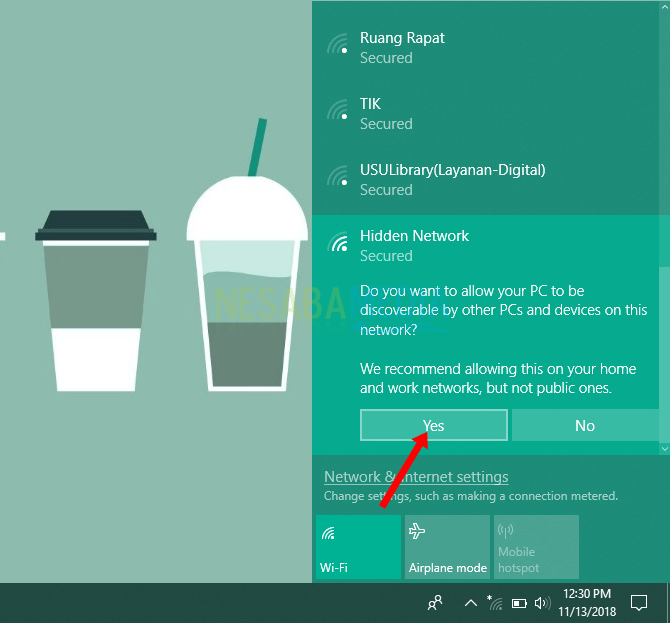
7. O Windows 10 tentará conectar o dispositivo à rede. Se for bem-sucedido, o nome do WiFi que você conectou será exibido.

Método 2: Usar o Painel de Controle e o Assistente para "Configurar uma Conexão ou Rede"
Se o seu primeiro método falhar, existe um métodooutros que podem ajudar você a se conectar a um WiFi oculto. No entanto, usando este segundo método, você deve descobrir informações detalhadas da rede, começando pelo nome do WiFi, senha (se houver) e o tipo de segurança da rede.
1. Por favor abra Painel de controle que está no seu dispositivo.
2. Quando a janela Painel de controle aparecer, selecione o menu Rede e Internet.
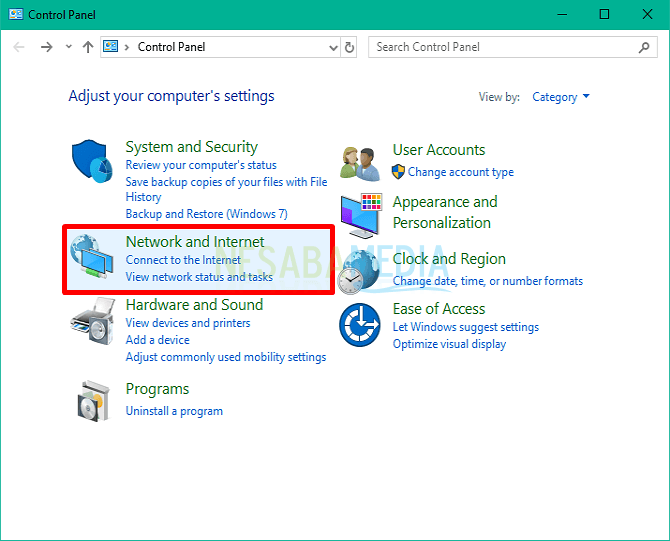
3. Em seguida, selecione Centro de Rede e Compartilhamento.

4. Clique em "Configurar uma nova conexão ou rede". Isso visa configurar uma nova conexão de rede.
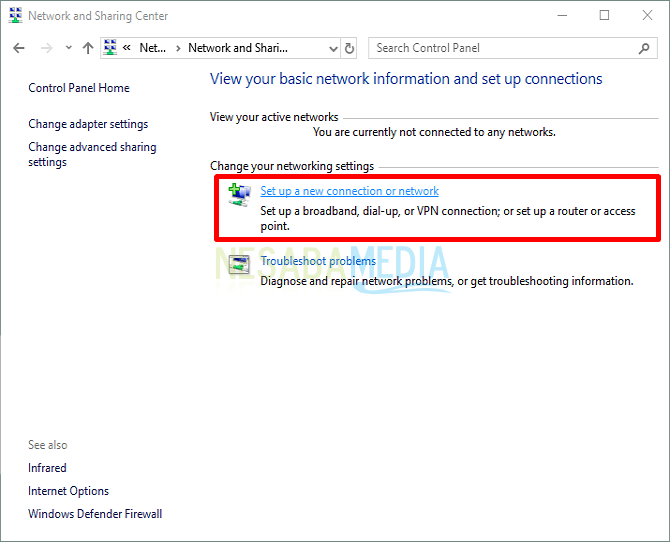
5. Uma nova janela será exibida. Selecione a opção "Conectar manualmente a uma rede sem fio", porque ela adicionará uma rede WiFi manualmente e clique em Seguinte.

6 Digite informações detalhadas sobre a rede oculta, começando pelo nome do WiFi, senha e tipo de segurança da rede e marque a opção "Iniciar esta conexão automaticamente" para conectar a rede automaticamente após a configuração. Depois clique Seguinte.

7. Finalmente, se ele tiver sido conectado com êxito ao Wi-Fi oculto, a janela a seguir será exibida com a indicação "Adicionado com sucesso [WIFI NAME]".
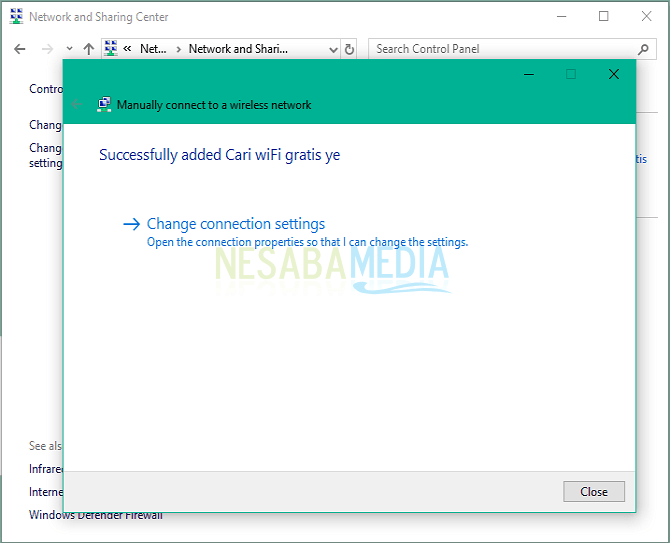
São duas maneiras que você pode fazer paraconectado a uma rede oculta no Windows 10. A diferença entre o primeiro e o segundo métodos está apenas nas informações do tipo de segurança de rede usada. O segundo método solicita que você determine o tipo de segurança que a rede WiFi possui.
Portanto, antes de iniciar os dois métodos acima, você deve descobrir informações detalhadas da rede. Espero que o artigo acima seja útil para você e boa sorte.








